כיצד לגשת ל- Windows Home Server 2011 באופן מקוון מהענן
ל- Windows Home Server 2011 אכן תכונה של גישה מרחוק אינטראקטיבית בהרבה מהגרסה הקודמת שלה. למעשה כלי עזר מצוין ש- Vail מספק למשתמשים שלו הוא התכונה Access Web Remote. בפוסט זה נספר לכם כיצד לגשת לשרת הבית מהענן באמצעות אפשרות הגישה לאינטרנט מרחוק ב- Windows Home Server 2011. הערה: המערכת המנסה לגישה מרחוק תדרוש התקנת תוכנת המחבר, כדי לראות כיצד לעשות זאת תוכלו לבדוק את הפוסט שלנו ב כיצד לחבר מחשב או Mac ל- Windows Home Server 2011.
לפני שמערכת הפעלה של לקוח תוכל לגשת מרחוק לנתונים, יהיה צורך לאפשר גישה מרחוק מהשרת הביתי. כדי להפעיל גישה לאינטרנט מרחוק, עבור ללוח המחוונים בשרת הבית של Windows ולחץ על הגדרת גישה מרחוק לאינטרנט מהכרטיסייה דף הבית. ואז לחץ להדליק כדי לאפשר גישה מרחוק. יתכן שתידרש להגדיר גם הגדרות נתב, דומיין או אתר (במידת הצורך).
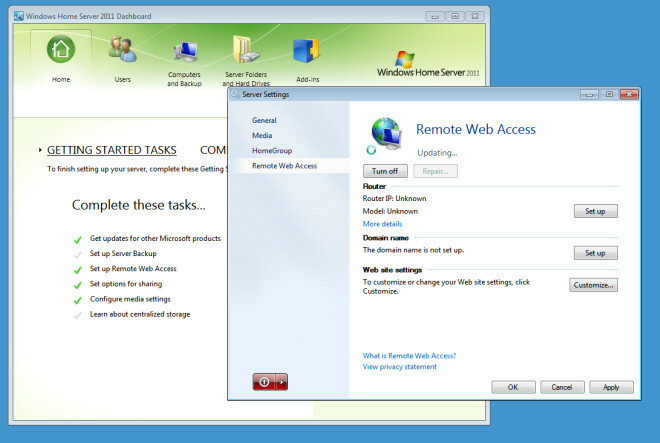
כדי להתחיל, פתח את Launchpad מתפריט ההתחלה והתחבר באמצעות חשבון המשתמש שלך ב- Windows Home Server.
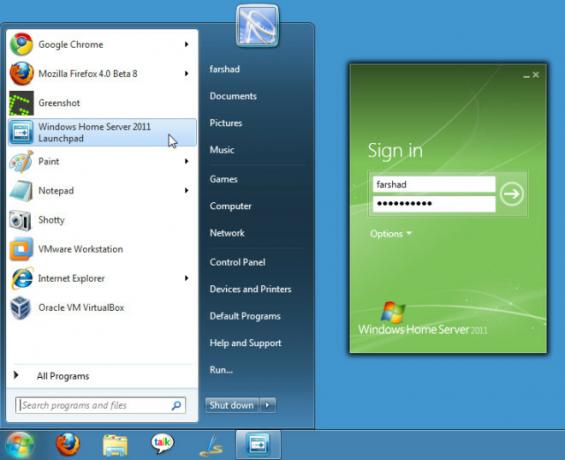
לאחר הכניסה, בחר גישה לאינטרנט מרחוק משטח ההפעלה.
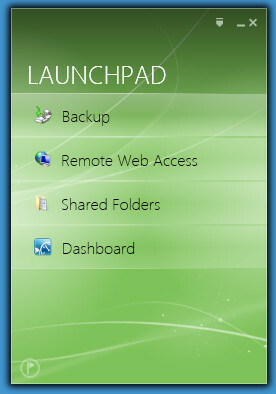
לאחר מכן תנותב לדף אינטרנט, התחבר עם אישורי חשבון Windows Home Server שלך כדי להמשיך.
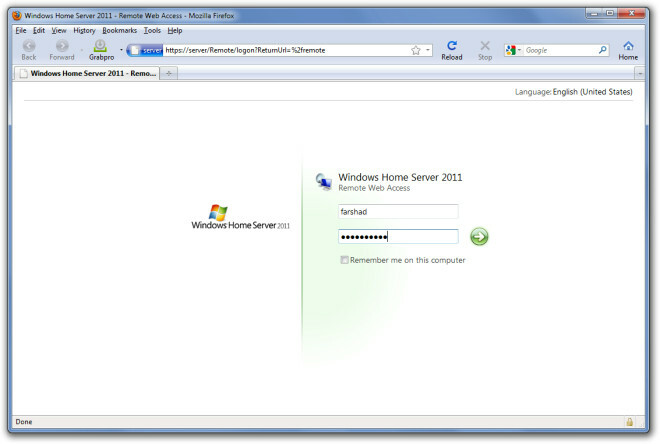
לאחר ההתחברות תוכלו לגשת להורדת קבצי תיקיות משותפות, להזרים תוכן מדיה (קטעי וידאו, מוסיקה, תמונות) ולגשת לשרת הבית או למחשבים אחרים ברשת הביתית.
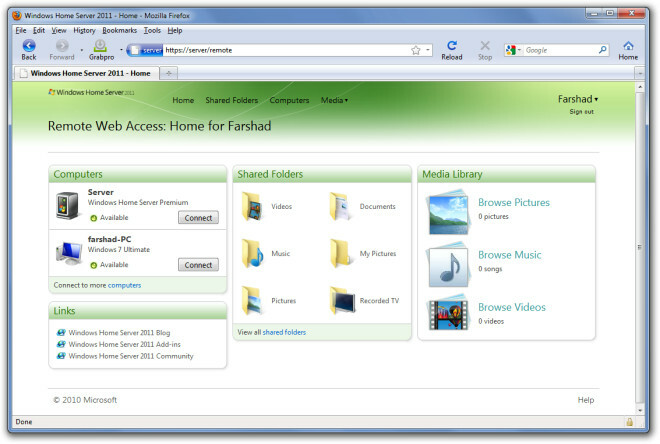
לְחַפֵּשׂ
הודעות האחרונות
כיצד להריץ אפליקציה כמנהל בעת ההפעלה במערכת Windows 10
הפעלת אפליקציה בעת הפעלת המערכת היא קלה; אתה יכול להוסיף אותו לתיקי...
כיצד להשיג את הפריסה הסטנדרטית במקלדת שעל המסך ב- Windows 10
ל- Windows 10 יש מצב טאבלט אליו תוכלו לעבור אם יש לכם מסך מגע או מח...
שינוי גודל של אצווה ויצוא תמונות למסגרת תמונה דיגיטלית [גלריית תמונות חיה]
מסגרות תמונה דיגיטליות הופכות פופולריות מאוד בימינו, הן יכולות להיו...



![שינוי גודל של אצווה ויצוא תמונות למסגרת תמונה דיגיטלית [גלריית תמונות חיה]](/f/4cfd1e1d4726cdd542fb8ccc58b33bf0.jpg?width=680&height=100)